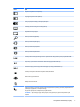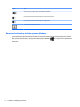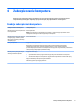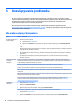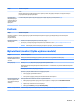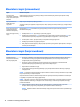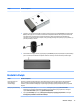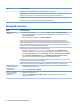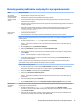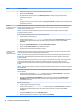User Manual - Windows 8.1
5 Rozwiązywanie problemów
W razie wystąpienia problemów z urządzeniami peryferyjnymi, takimi jak monitor czy drukarka, należy
zapoznać się z dokumentacją producenta, aby uzyskać bardziej szczegółową pomoc. W poniższych tabelach
przedstawiono niektóre problemy, które mogą wystąpić podczas instalowania, uruchamiania lub
użytkowania komputera oraz ich możliwe rozwiązania.
Aby uzyskać więcej informacji lub dodatkowe opcje rozwiązywania problemów, przejdź pod adres
http://welcome.hp.com/country/us/en/wwcontact_us.html, a następnie wyszukaj informacje dostępne dla
konkretnego modelu komputera.
Nie można włączyć komputera
Objaw Możliwe rozwiązanie
Komunikat błędu: błąd
dysku twardego
1. Uruchom ponownie komputer.
a. Naciśnij klawisze Ctrl+Alt+Delete.
b. Wybierz ikonę Zasilanie w prawym dolnym rogu ekranu, a następnie wybierz polecenie Uruchom ponownie.
– lub –
Naciśnij i przytrzymaj przycisk zasilania przez co najmniej 5 sekund, aby wyłączyć komputer, a następnie naciśnij ten
przycisk ponownie, aby włączyć komputer.
2. Gdy system Windows zostanie uruchomiony, niezwłocznie wykonaj kopię wszystkich ważnych danych na oddzielny
dysk twardy.
3. Skontaktuj się z działem pomocy technicznej (bez względu na to, czy udało się uruchomić system operacyjny
Windows, czy też nie).
Nie można uruchomić
ani włączyć
komputera
Sprawdź, czy kable łączące komputer ze źródłem zasilania są prawidłowo podłączone. Zielona kontrolka zasilania na
komputerze powinna się świecić. Jeśli się nie zaświeci, należy podłączyć urządzenie do innego gniazda. Jeśli problem nie
został rozwiązany, należy skontaktować się z pomocą.
Sprawdź, czy napięcie robocze w gniazdku sieci elektrycznej jest odpowiednie do zasilania komputera.
Sprawdź, czy w gniazdku sieci elektrycznej jest prąd podłączając do niego inne urządzenie elektryczne.
Jeśli to możliwe odłącz wszystkie filtry sieciowe i stabilizatory, następnie włóż wtyczkę bezpośrednio do gniazdka sieci
elektrycznej.
Odłącz wszystkie urządzenia peryferyjne, a następnie naciśnij i przytrzymaj przycisk zasilania przez co najmniej 15 sekund.
Naciśnij przycisk zasilania, aby włączyć komputer.
Jeśli na monitorze nie jest wyświetlany obraz, monitor może nie być prawidłowo podłączony. Podłącz monitor do
komputera, podłącz kabel zasilający do gniazdka sieci elektrycznej, a następnie włącz monitor. Patrz Wyświetlacz
(monitor) (tylko wybrane modele) na stronie 11.
Komputer nie
odpowiada
1. Naciśnij klawisze Ctrl+Alt+Delete.
2. Wybierz opcję Menedżer urządzeń.
3. Wybierz program, który nie odpowiada, i kliknij przycisk Zakończ zadanie.
Jeśli zamknięcie programów nie powoduje rozwiązania problemu, uruchom ponownie komputer.
1. Naciśnij klawisze Ctrl+Alt+Delete.
2. Wybierz ikonę Zasilanie w prawym dolnym rogu ekranu, a następnie wybierz polecenie Uruchom ponownie.
10 Rozdział 5 Rozwiązywanie problemów